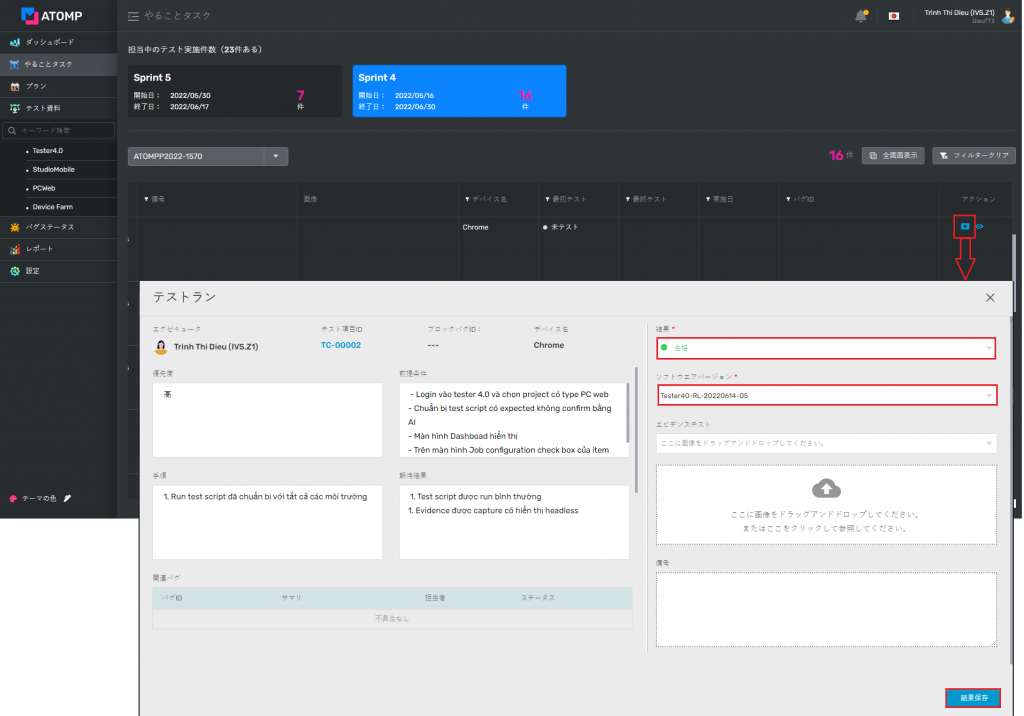この画面の目的は、テスター自身に割り当てられた未完了のタスクからのすべてのテスト項目を表示することです。それからユーザーが最適な生産性と効率を達成するように時間を調整できます。
I. 「やることタスク」画面の表示方法
やることタスク画面を表示するには、ログインユーザーに割り当てられたいずれかのプランのテスト項目が少なくても1件存在する必要があります。以下の手順に従って実施してください。
手順1: 左メニューの「やることタスク」をクリックします。
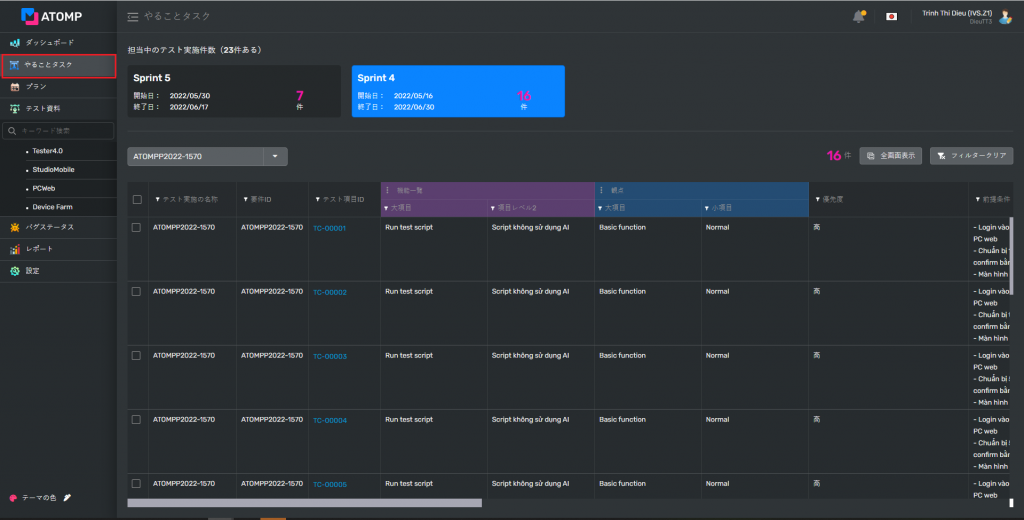
手順2: 任意のプランをクリックしてプランを選択します。
手順3: 「テスト実施を選択」のマルチチェックボックスの アイコンをクリックしタスクを選択します。
アイコンをクリックしタスクを選択します。
手順4: 1以上の任意タスクのチェックボックスにチェックを入れることができます。
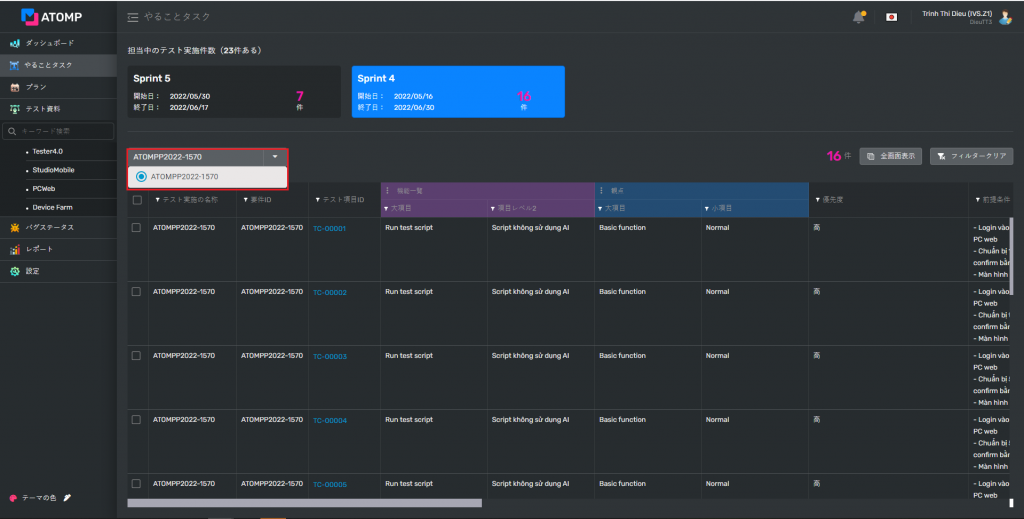
II. テスト実行(プランのテスト実施画面のテスト実行と同様)
手順1: 「アクション」列から「再テスト」ボタンをクリックし、テスト項目情報とテスト結果が表示される「テストラン」画面を開きます。
手順2: テスト結果(合格、不合格、保留、ブロック、なし、カットのドロップダウンリストから)を1つ選択します。
手順3: プロジェクトマネージャーにより追加されたソフトウェアバージョンを選択します。
※ 開発者が新しいソフトウェアバージョンをリリースした場合、プロジェクトマネージャーが「環境設定」画面に新しいソフトウェアパッケージを追加する必要があります。新しいソフトウェア機能の追加方法の詳細はソフトウェアパッケージの追加 をご参照ください。
手順4: テストエビデンス画像を挿入します(ブラウザからの挿入またはドラッグアンドドロップによります)。